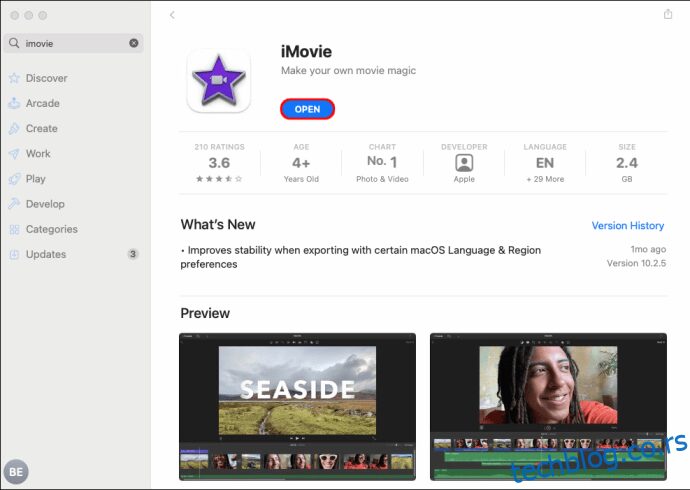Једна од најбољих апликација коју можете да користите за промену односа ширине и висине видео датотеке је иМовие, апликација за уређивање видео записа дизајнирана за мацОС и иОС уређаје. Када користите иМовие да промените однос ширине и висине видеа, можете да га отпремите на различите платформе друштвених медија. Ово је кључно јер ако не промените однос ширине и висине видео снимка, платформа на којој постављате видео може аутоматски да га исече или растегне неправилно.
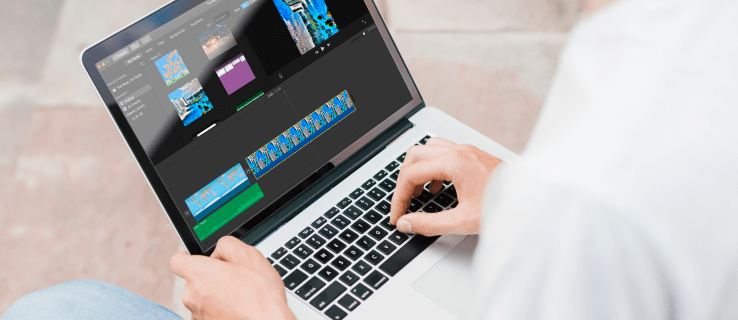
У овом чланку ћемо вам показати како да промените однос ширине и висине слике користећи иМовие на различитим уређајима. Такође ћемо размотрити који однос страница најбоље функционише за одређене платформе друштвених медија.
Преглед садржаја
Однос ширине и висине и друштвени медији
На пример, ТикТок захтева видео записе са размером 9:16, а за ИоуТубе је 16:9. У ствари, стандардна размера за видео записе је заправо 16:9, позната и као ширина екрана широког екрана. Већина видео садржаја који видите на ТВ-у, као и на рачунарима и мобилним уређајима, приказује се у овој пропорцији.
Однос ширине и висине зависи од подразумеваних подешавања вашег уређаја за снимање, било да је то ваш телефон, таблет, камера за лаптоп или дигитални фотоапарат. Док вам неки мобилни уређаји дају опцију да промените однос ширине и висине пре него што снимите слику, можете да користите и апликацију за уређивање видео записа да бисте га касније променили.
Док апликације друштвених медија намећу одређена ограничења у погледу димензија, оне ће вам омогућити да отпремите свој садржај без промене његове величине. Међутим, не само да ће ово аутоматски изрезати ваш видео на свим погрешним местима, већ може и смањити квалитет видеа. Прескакање овог корака такође може довести до тога да платформа растегне ваш видео тако да стане на цео екран и тако га изобличи.
Зато је да бисте контролисали крајњи производ, најбоље је да промените однос ширине и висине видеа пре него што се отпреми. И док постоје различити програми и апликације које можете да користите за уређивање видео записа, корисници иПхоне-а, Мац-а или иПад-а ће пронаћи најбољи софтвер за коришћење. иМовие.
Како променити однос ширине и висине у иМовие-у на иПхоне-у
Због малог екрана, коришћење иМовие-а на вашем иПхоне-у може бити изазовније него на другим уређајима. Без обзира на то, процес прилагођавања односа ширине и висине видеа у иМовие на вашем иПхоне-у захтева само неколико корака.
Ако већ немате инсталирану апликацију на свом иПхоне-у, можете преузимање из Апп Сторе-а.
Једини проблем са коришћењем иМовие-а за промену односа ширине и висине видео снимка је тај што нема аутоматски предложених опција које можете изабрати. Уместо тога, мораћете ручно да промените однос страница тако што ћете опсецати видео.
Да бисте променили размеру видео снимка у иМовие-у на свом иПхоне-у, следите доле наведене кораке:
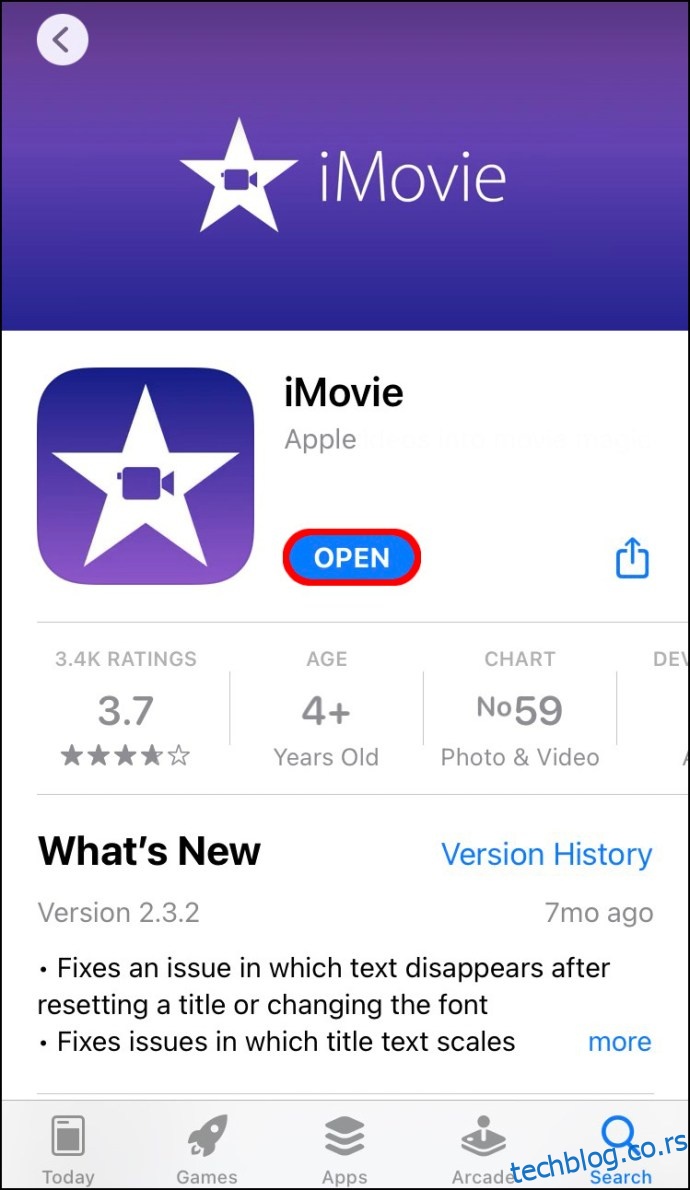
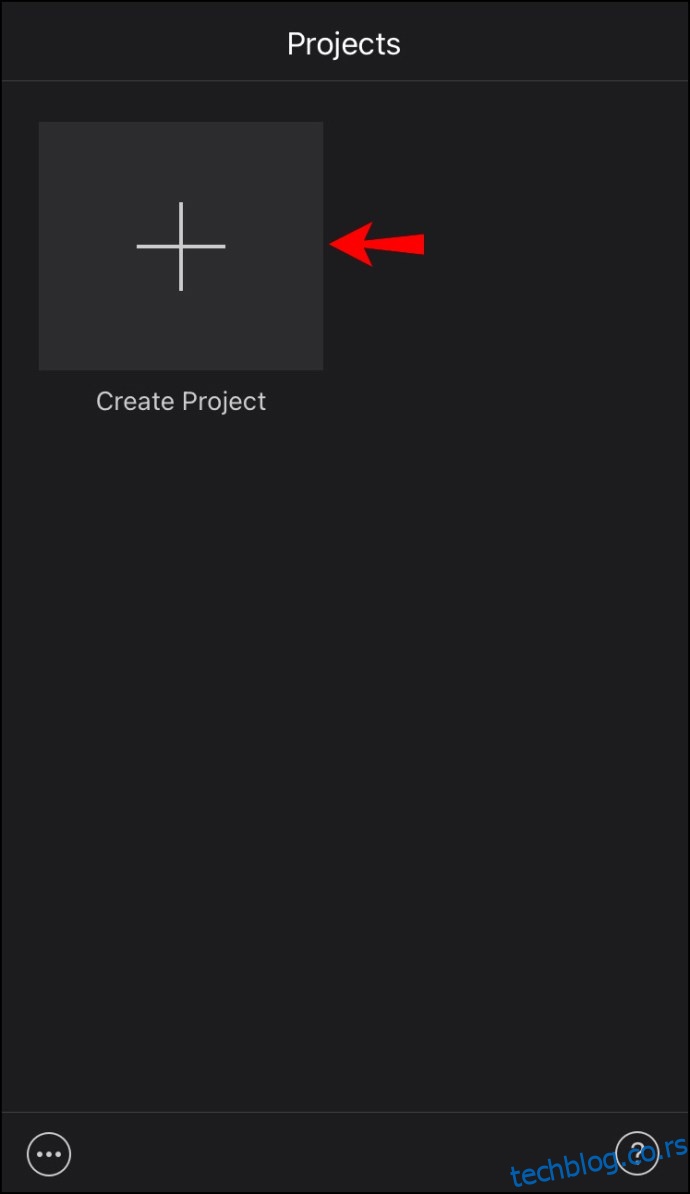
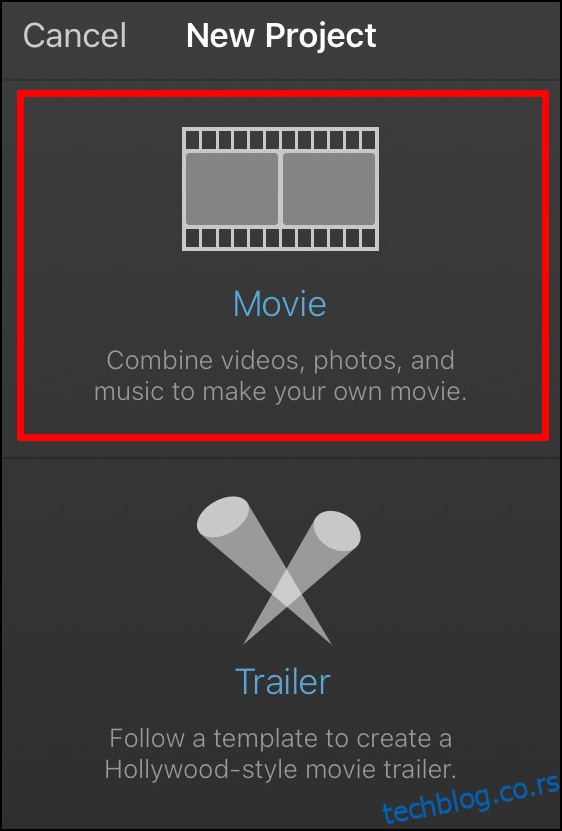
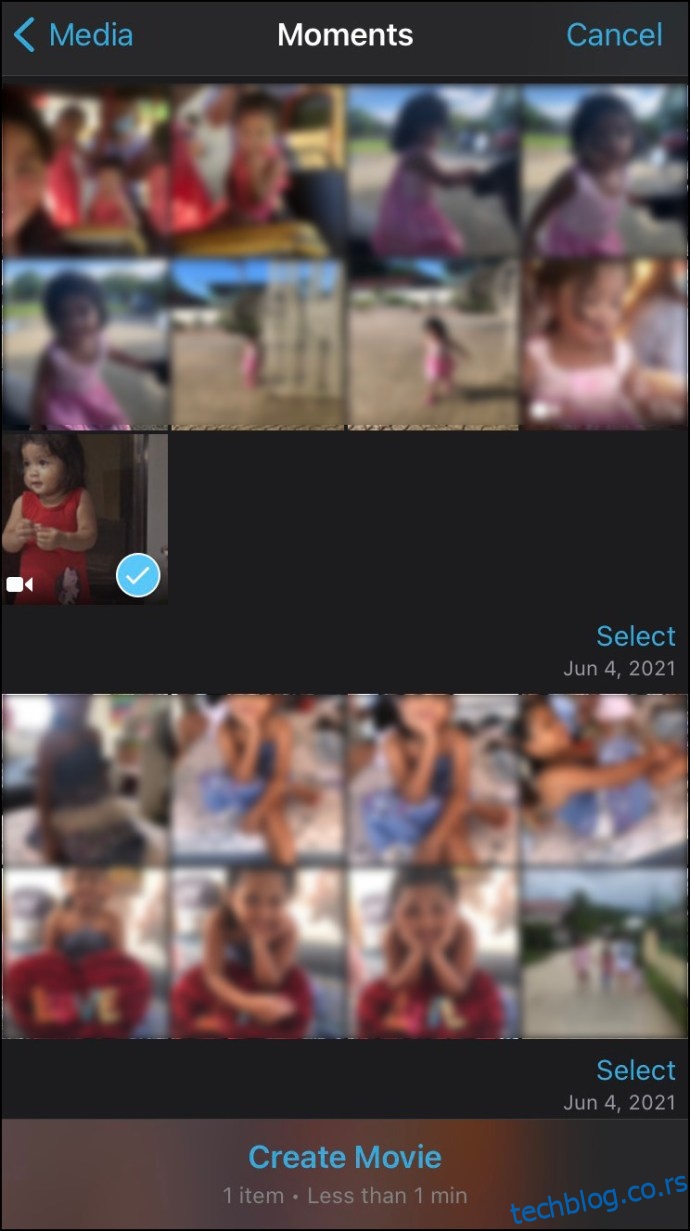
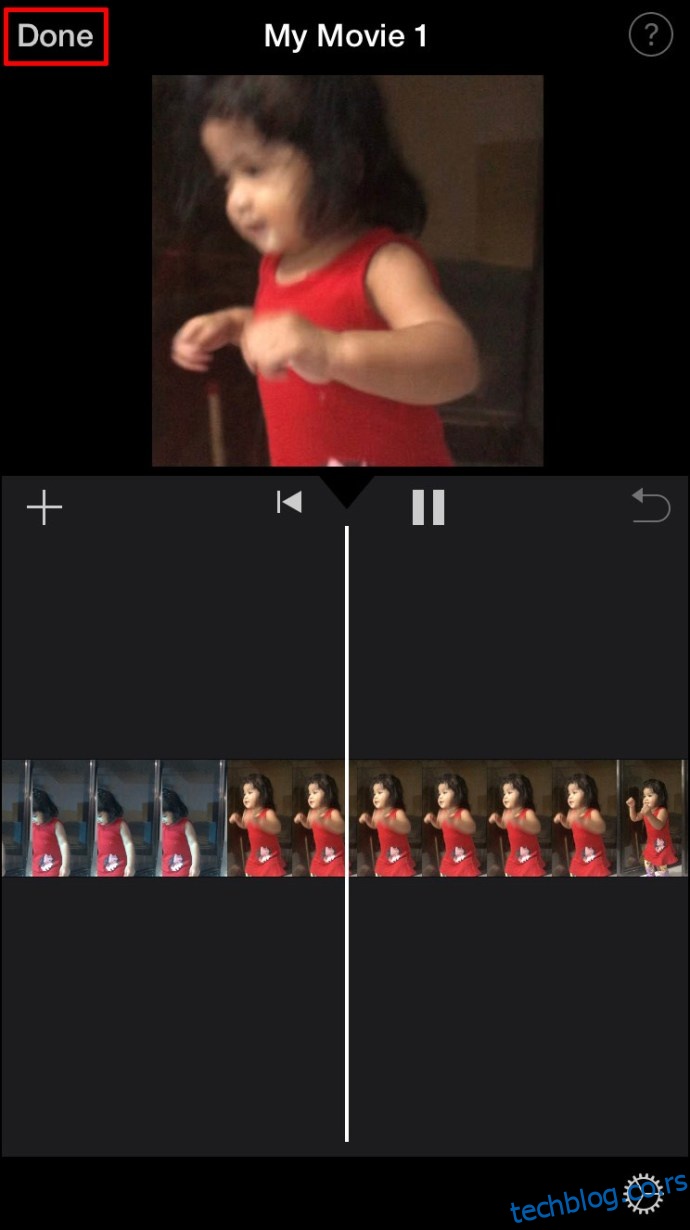
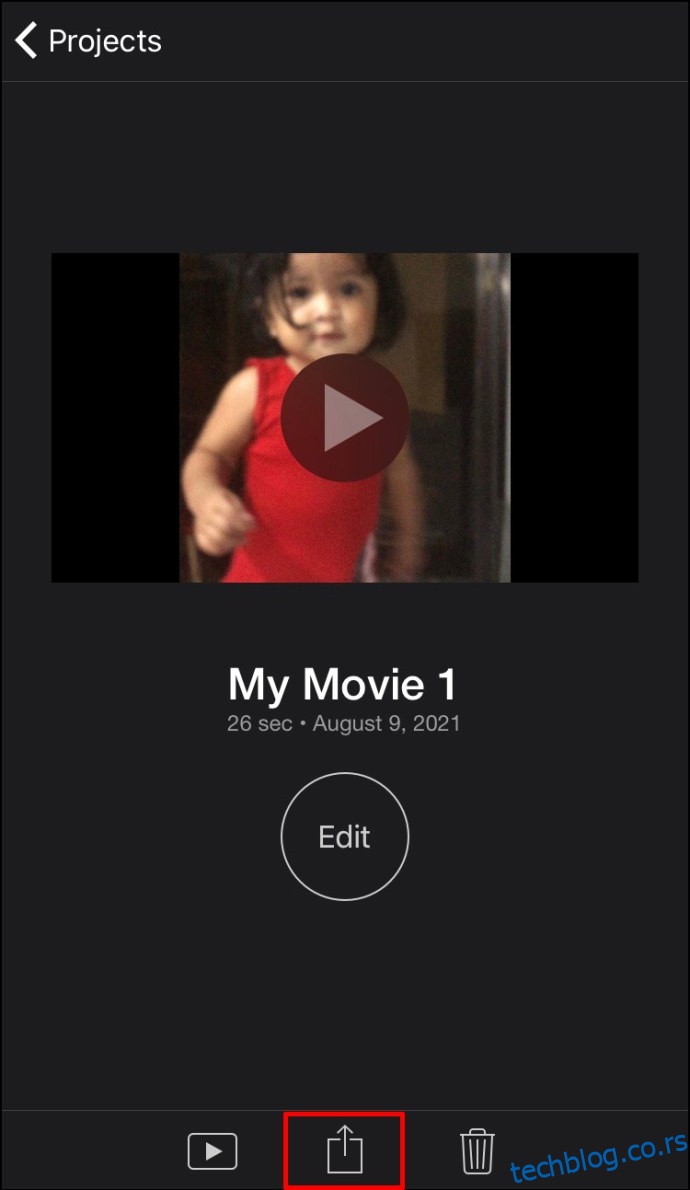
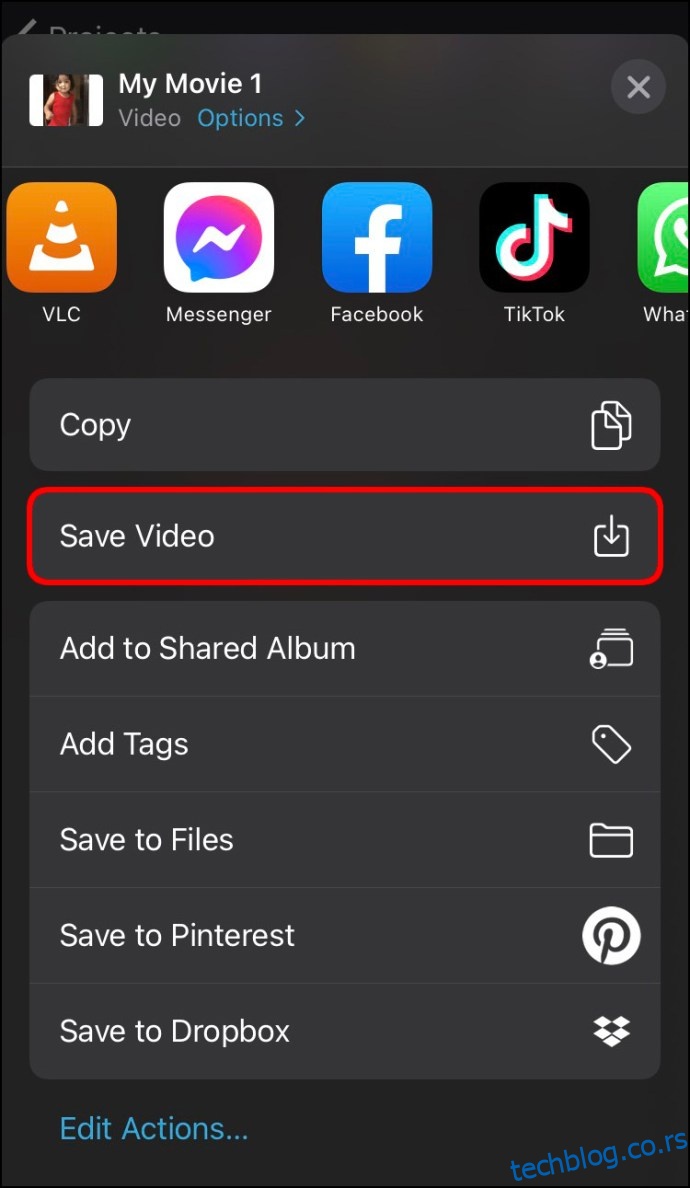
Видео ће бити сачуван у камери вашег иПхоне-а. Можете да делите видео на иЦлоуд Дриве, Маил и Мессагес директно из апликације. Такође можете да користите функцију АирДроп да бисте је поделили са другим уређајима.
Када је у питању однос ширине и висине слике који одаберете, зависи од платформе на којој планирате да делите видео. Можда ће бити изазовно прецизно исецати видео прстима и можда ћете морати да се вратите у апликацију да бисте поново подесили димензије. Зато би можда било лакше извршити промену на Мац-у и радити на већем екрану.
Како променити однос ширине и висине у иМовие-у на Мац-у
Ако немате иМовие на свом Мац-у, можете га преузети овде. Да бисте променили однос ширина/висина видео снимка на иМовие-у на Мац-у, следите доле наведене кораке:


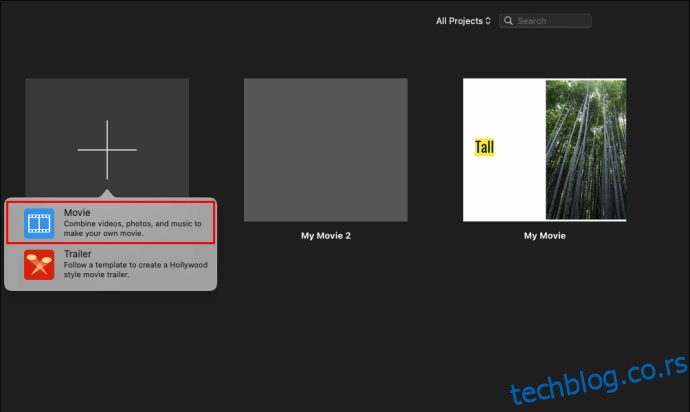
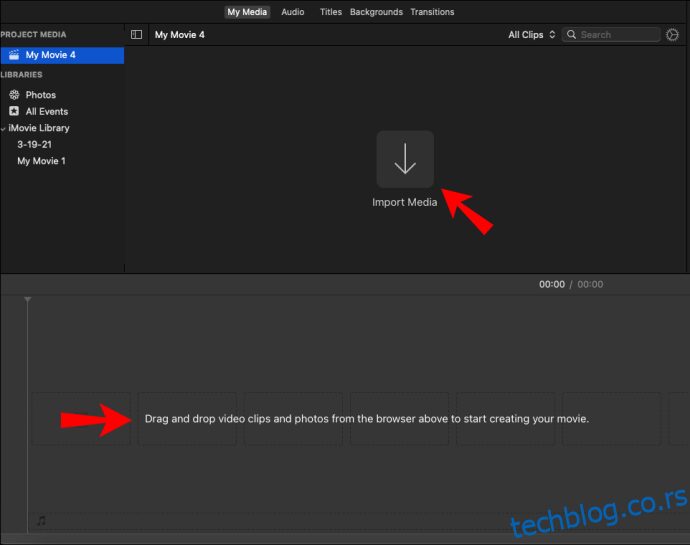
Напомена: Такође можете превући и испустити видео снимке из претраживача директно на иМовие временску линију.

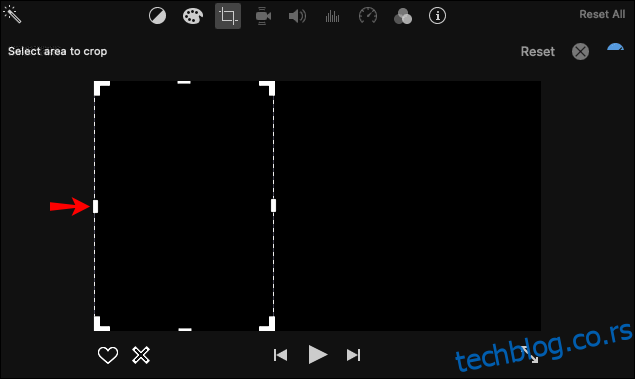
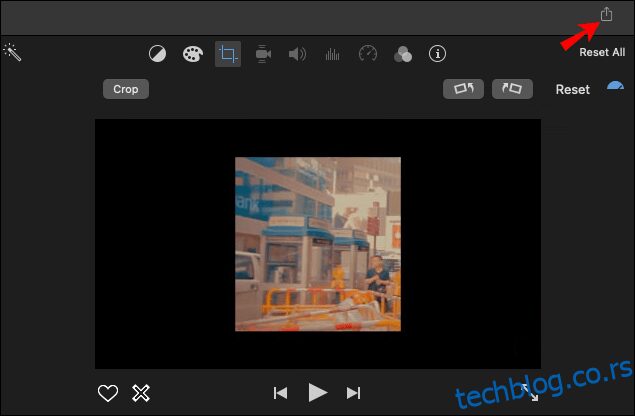
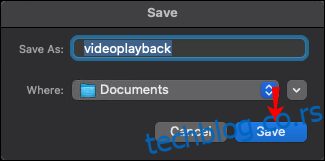
Апликација иМовие вам омогућава да бирате само између широког екрана 16:9 за ХД видео записе и стандардног односа ширине и висине 4:3 за СД видео записе. Да бисте подесили који део вашег видеа ће остати у оквиру, кликните на његову ивицу и померите га по екрану.
Други начин да одаберете однос ширине и висине видео снимка је да отпремите свој видео, а затим кликнете на Филе > Пројецт Пропертиес. Моћи ћете да бирате између широког екрана и стандардног односа ширине и висине.
Међутим, овај метод можда неће радити за све верзије иМовие-а, али вреди покушати.
Како променити однос ширине и висине у иМовие-у на иПад-у
Процес промене односа ширине и висине видеа у иМовие-у на вашем иПад-у је сличан ономе како бисте то урадили на свом иПхоне-у. Пошто радите на већем екрану, можда ће бити још лакше. Можете преузимање апликацију из Апп Сторе-а и одмах почните да уређујете. Ево шта треба да урадите:
То је све. Пронаћи ћете уређен видео у ролну камере вашег иПад-а.
Како променити однос ширине и висине у иМовие за ИГТВ?
Ако желите да направите Инстаграм ИГТВ видео, он мора да има димензије од 1080 к 1920 пиксела или однос ширине и висине од 9:16. Ово је исти однос ширине и висине потребан за Инстаграм приче и ТикТок видео записе. У основи је намењен да покрије цео екран вашег паметног телефона.
Пре него што објавите ИГТВ, добићете преглед. Овај видео за преглед има однос ширине и висине 4:5, тако да немојте бити збуњени када га видите. Димензије ће бити прилагођене када га објавите на Инстаграму.
Ако желите да користите иМовие да промените однос ширине и висине видео снимка, требало би да изаберете однос ширине и висине слике 16:9. Пошто је то супротно од 9:16, уобичајена пракса је да се користи супротан однос ширине и висине за хоризонтално отпремање видеа. Гледаоци ће можда морати да ротирају своје телефоне да би јасније видели видео, али квалитет ће бити вредан тога.
Можете да користите апликацију иМовие на свом Мац рачунару да бисте креирали ИГТВ видео, а затим га послали на свој иПхоне. Ево како се то ради:
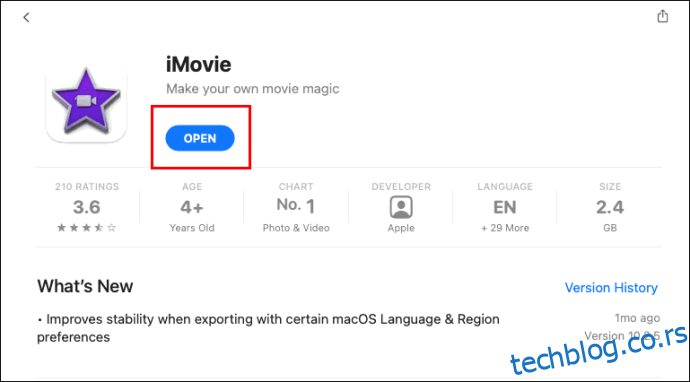

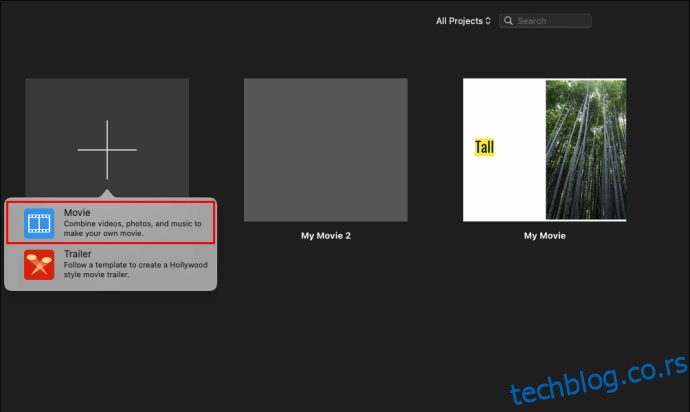
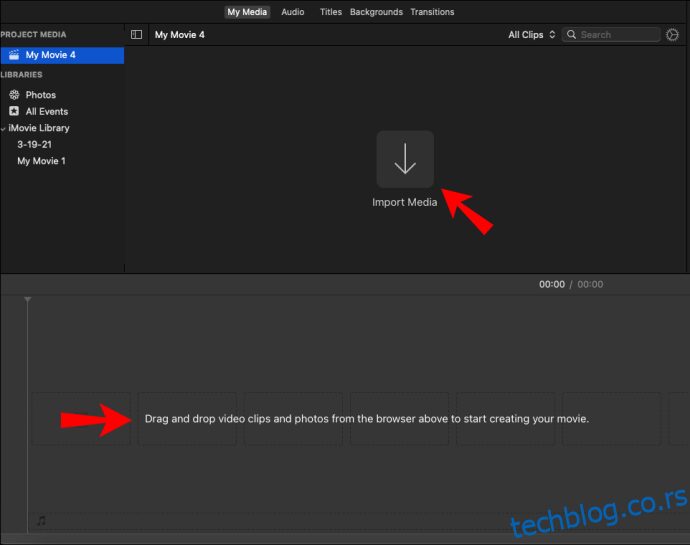
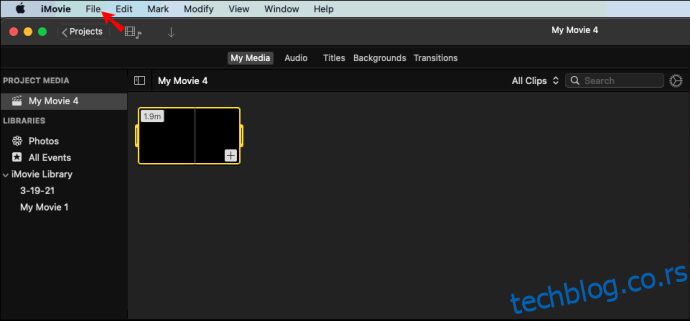
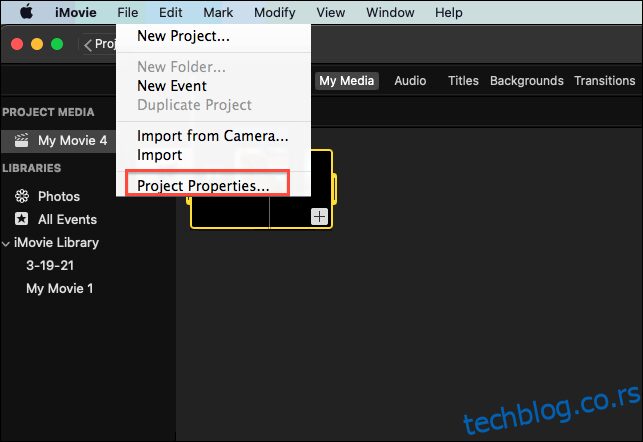
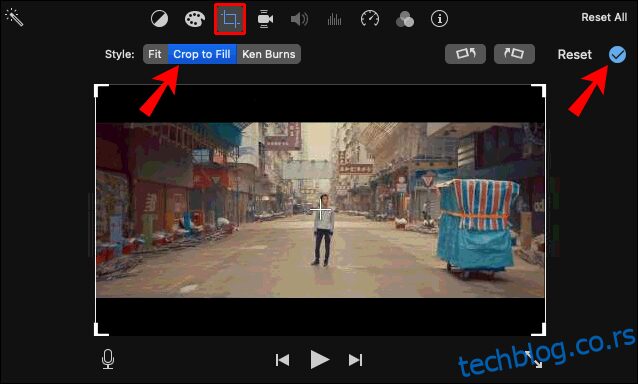
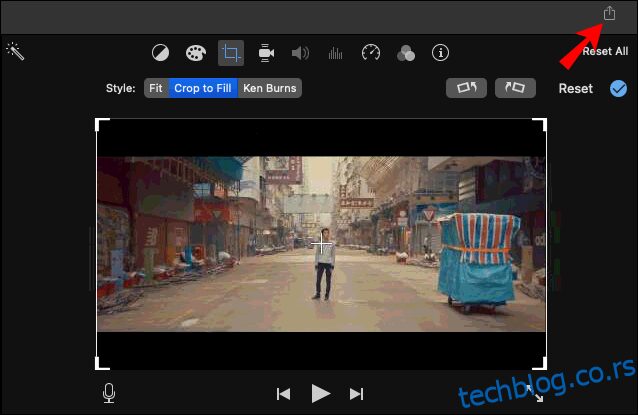
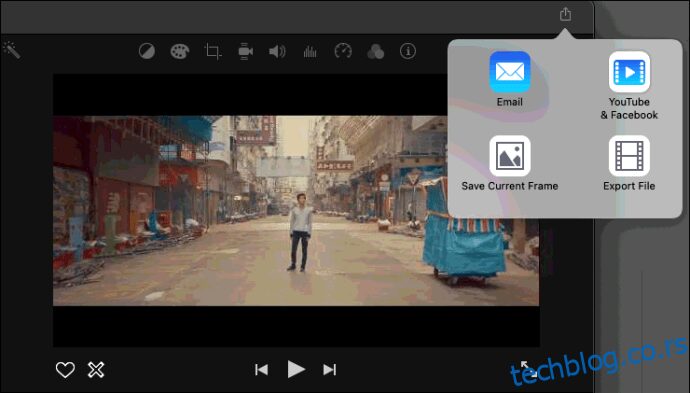
Можете користити иЦлоуд за пренос видеа или га послати помоћу функције АирДроп. Када видео буде на вашем телефону, можете га одмах отпремити на Инстаграм. ИГТВ ће аутоматски прилагодити видео тако да одговара екрану вашег телефона.
Ова метода је много боља од ротирања видеа, што би га учинило мањим и тешко видљивим.
Промените димензије свог видеа по свом укусу
Иако није обавезно, променом односа ширине и висине видеа он ће одговарати сваком уређају или апликацији коју користите за отпремање. Иако иМовие не нуди посебне опције за однос ширине и висине, можете га користити да ручно промените димензије. Ово ће вам омогућити да изрежете свој видео онако како желите.
Да ли сте икада променили однос ширине и висине видеа помоћу иМовие-а? Да ли сте користили исте методе наведене у овом чланку? Обавестите нас у одељку за коментаре испод.